ما هي شبكة VPN؟ مزايا وعيوب شبكة VPN الافتراضية الخاصة

ما هو VPN، وما هي مزاياه وعيوبه؟ لنناقش مع WebTech360 تعريف VPN، وكيفية تطبيق هذا النموذج والنظام في العمل.
لماذا لا يمكنك تثبيت التطبيقات أو البرامج على نظام التشغيل Windows 10/11؟ إليك كل ما تحتاج إلى معرفته حول كيفية إصلاح أخطاء عدم تثبيت البرامج على نظام التشغيل Windows .

تعليمات لإصلاح الأخطاء التي تمنع تثبيت البرامج في نظام التشغيل Windows 10/11
هذه خطوة شائعة لاستكشاف الأخطاء وإصلاحها ولكنها مهمة لسبب ما. قد يرجع سبب عدم إمكانية تثبيت البرنامج على جهاز الكمبيوتر إلى مشكلة مؤقتة. قبل الخوض في المزيد من الإصلاحات المتعمقة، حاول إعادة تشغيل النظام الخاص بك أولاً.
إذا كنت لا تزال غير قادر على تثبيت البرنامج بعد ذلك، فجرّب الطرق الموضحة أدناه لإصلاح خطأ الكمبيوتر الذي يمنعك من تثبيت البرنامج.
يتيح لك Windows 10 وWindows 11 تثبيت تطبيقات وبرامج سطح المكتب التقليدية من متجر Microsoft. ستحد بعض الإعدادات من حقوقك، ويمكنك فقط تثبيت التطبيقات على المتجر. لذلك، يجب عليك التحقق منها أولا.
للقيام بذلك، انتقل إلى الإعدادات > التطبيقات > التطبيقات والميزات . في الجزء العلوي من الشاشة، سترى قسم اختيار مكان الحصول على التطبيقات . إذا كانت القائمة المنسدلة هي متجر Microsoft فقط (مستحسن) ، فلن تتمكن من تثبيت التطبيق في مكان آخر. وهذا يمنعك من تثبيت البرامج التقليدية لنظام التشغيل Windows.
قم بتغيير هذا الإعداد إلى أي مكان (أو أي مكان، ولكن أخبرني إذا كان هناك تطبيق مشابه في متجر Microsoft إذا كنت تريد ذلك) ولن يمنعك Windows من تثبيت البرنامج.

إذا كان لديك إصدار أقدم من Windows 10، فيجب عليك التحقق من وجود إعداد مماثل في الإعدادات > التحديث والأمان > للمطورين . هنا، انتقل إلى استخدام ميزات المطور ، وتأكد من تحديد تطبيقات Sideload . قد يؤدي تحديد تطبيقات Microsoft Store إلى منعك من تثبيت البرامج العادية.
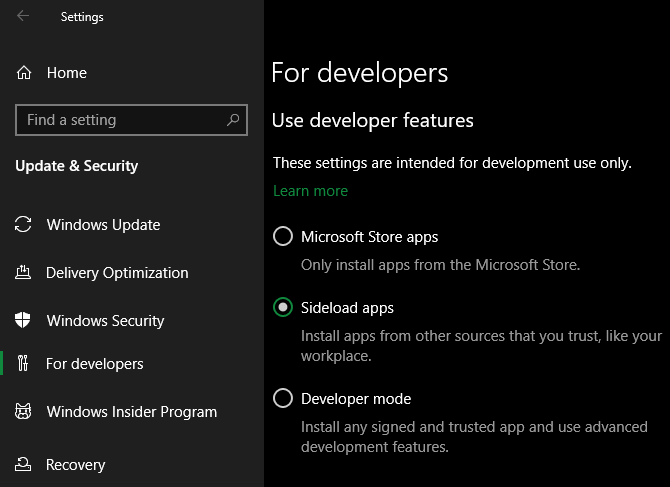
في أحدث الإصدارات من نظامي التشغيل Windows 10 و Windows 11 ، لن ترى الخيارات الثلاثة المذكورة أعلاه. بدلاً من ذلك، سترى شريط تمرير وضع المطور (في نظام التشغيل Win 11، يوجد في الإعدادات > الخصوصية والأمان > وضع المطور ). لا تحتاج إلى تمكينه لتثبيت التطبيقات العادية، لذا يمكنك تعطيله.
إذا كنت تحاول تثبيت تطبيق يحتاج إلى تمكين هذا الإعداد، فتأكد من أنه جدير بالثقة. قد يؤدي تثبيت البرامج من مصادر غير معروفة إلى الإضرار بجهاز الكمبيوتر الخاص بك.
أخيرًا، إذا كنت تستخدم وضع Windows 10 S أو Windows 11 S، فيمكنك فقط تثبيت التطبيقات من متجر Microsoft. للخروج من وضع S، افتح متجر Microsoft، وابحث عن التبديل من وضع S واستمر في تنزيل التطبيقات التي تريدها.
إذا كانت مساحة القرص محدودة، فلن تتمكن من تثبيت برنامج جديد. على الرغم من أن هذا نادرًا ما يحدث مع التطبيقات الصغيرة، إلا أن تثبيت الأدوات الكبيرة مثل Microsoft Office أو منتجات Adobe يتطلب عدة غيغابايت. في هذه الحالة، لن تتمكن من تثبيتها. لذلك، قم بفحص وإزالة النفايات الزائدة في محرك التخزين.
بفضل التحكم في حساب المستخدم (UAC) في Windows، يستخدم حسابك حقوق المسؤول فقط عند الحاجة. نظرًا لأن معظم البرامج تتطلب حقوق المسؤول للتثبيت، فسترى دائمًا مطالبة UAC عند تثبيت تطبيق جديد.
إذا كنت تقوم بتثبيت تطبيق واحد فقط لحسابك الحالي، فلن تحتاج إلى حقوق المسؤول. ومع ذلك، فإن تثبيت البرنامج لجميع المستخدمين سيتطلب موافقة المسؤول. تأكد من عدم إيقاف تشغيل UAC وإلا فقد لا يظهر إشعار إذن المسؤول.
في بعض الأحيان لا يعمل تصفح UAC. قد تظهر لك رسالة خطأ مفادها أن برنامج التثبيت لا يمكن تشغيله في مجلد معين أو أنه يرفض التشغيل على الإطلاق. في هذه المرحلة، يجب عليك تشغيل برنامج التثبيت بنفسك باستخدام حقوق المسؤول.
للقيام بذلك، أغلق مربع حوار المثبت إذا كان مفتوحًا، ثم انقر بزر الماوس الأيمن فوق ملف التثبيت وحدد تشغيل كمسؤول . بعد منح حقوق المسؤول، حاول التثبيت مرة أخرى وانتظر النتائج.

في حالة عدم وجود حقوق المسؤول على الكمبيوتر الحالي ، اسأل مدير الجهاز.
تدعم الكثير من البرامج كلا من 32 بت و 64 بت. يعمل برنامج 64 بت فقط على إصدارات 64 بت من Windows. ومع ذلك، لا يزال من الممكن تشغيل تطبيقات 32 بت على نظامي التشغيل Windows 32 بت و64 بت، لأن أنظمة 64 بت متوافقة مع الإصدارات السابقة.
عادةً ما يختار البرنامج تلقائيًا الإصدار المناسب لتثبيته على النظام أو يقوم بتثبيت الإصدار 32 بت فقط إذا كان هذا هو الخيار الوحيد المتاح.
بمجرد معرفة إصدار Windows الذي تستخدمه، راقب صفحات تنزيل البرامج وتأكد من تنزيل الإصدار المتوافق مع نظامك. X86 مخصص لـ 32 بت، وx64 مخصص لـ 64 بت.

فيما يلي الطرق الأبسط والأكثر فعالية لإصلاح أخطاء الكمبيوتر المحمول التي لا يمكنها تثبيت البرامج على نظام التشغيل Windows . نأمل أن تكون المقالة مفيدة لك.
ما هو VPN، وما هي مزاياه وعيوبه؟ لنناقش مع WebTech360 تعريف VPN، وكيفية تطبيق هذا النموذج والنظام في العمل.
لا يقتصر أمان Windows على الحماية من الفيروسات البسيطة فحسب، بل يحمي أيضًا من التصيد الاحتيالي، ويحظر برامج الفدية، ويمنع تشغيل التطبيقات الضارة. مع ذلك، يصعب اكتشاف هذه الميزات، فهي مخفية خلف طبقات من القوائم.
بمجرد أن تتعلمه وتجربه بنفسك، ستجد أن التشفير سهل الاستخدام بشكل لا يصدق وعملي بشكل لا يصدق للحياة اليومية.
في المقالة التالية، سنقدم العمليات الأساسية لاستعادة البيانات المحذوفة في نظام التشغيل Windows 7 باستخدام أداة الدعم Recuva Portable. مع Recuva Portable، يمكنك تخزينها على أي وحدة تخزين USB مناسبة، واستخدامها وقتما تشاء. تتميز الأداة بصغر حجمها وبساطتها وسهولة استخدامها، مع بعض الميزات التالية:
يقوم برنامج CCleaner بالبحث عن الملفات المكررة في بضع دقائق فقط، ثم يسمح لك بتحديد الملفات الآمنة للحذف.
سيساعدك نقل مجلد التنزيل من محرك الأقراص C إلى محرك أقراص آخر على نظام التشغيل Windows 11 على تقليل سعة محرك الأقراص C وسيساعد جهاز الكمبيوتر الخاص بك على العمل بسلاسة أكبر.
هذه طريقة لتقوية نظامك وضبطه بحيث تحدث التحديثات وفقًا لجدولك الخاص، وليس وفقًا لجدول Microsoft.
يوفر مستكشف ملفات Windows خيارات متعددة لتغيير طريقة عرض الملفات. ما قد لا تعرفه هو أن أحد الخيارات المهمة مُعطّل افتراضيًا، مع أنه ضروري لأمان نظامك.
باستخدام الأدوات المناسبة، يمكنك فحص نظامك وإزالة برامج التجسس والبرامج الإعلانية والبرامج الضارة الأخرى التي قد تكون مختبئة في نظامك.
فيما يلي قائمة بالبرامج الموصى بها عند تثبيت جهاز كمبيوتر جديد، حتى تتمكن من اختيار التطبيقات الأكثر ضرورة والأفضل على جهاز الكمبيوتر الخاص بك!
قد يكون من المفيد جدًا حفظ نظام تشغيل كامل على ذاكرة فلاش، خاصةً إذا لم يكن لديك جهاز كمبيوتر محمول. ولكن لا تظن أن هذه الميزة تقتصر على توزيعات لينكس - فقد حان الوقت لتجربة استنساخ نظام ويندوز المُثبّت لديك.
إن إيقاف تشغيل بعض هذه الخدمات قد يوفر لك قدرًا كبيرًا من عمر البطارية دون التأثير على استخدامك اليومي.
Ctrl + Z هو مزيج مفاتيح شائع جدًا في ويندوز. يتيح لك Ctrl + Z التراجع عن إجراءات في جميع أقسام ويندوز.
تُعدّ الروابط المختصرة مفيدةً لإزالة الروابط الطويلة، لكنها تُخفي أيضًا وجهتها الحقيقية. إذا كنت ترغب في تجنّب البرامج الضارة أو التصيّد الاحتيالي، فإنّ النقر العشوائي على هذا الرابط ليس خيارًا حكيمًا.
بعد انتظار طويل، تم إطلاق التحديث الرئيسي الأول لنظام التشغيل Windows 11 رسميًا.













